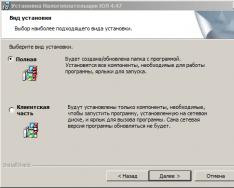Minecraft – представляет из себя увлекательную песочницу, в которой есть возможность построить города. Но, какой интересной не была бы игра играть одному довольно скучно. Чтобы Майнкрафт не потерял своих поклонников, было продумано подключение к серверу , таким образом, несколько игроков смогут общаться между собой и вести игру.
Как подключиться
Для начала нужно загрузить на свой компьютер и поставить клиент с Майнкрафтом. Затем следует найти в Internet адрес сервера для игры. И последний шаг – запустить игру, после чего открыть сетевую игру и добавить выбранный ранее адрес сервера.

Что нужно знать для игры
Игроки, которые будут играть на серверах России, первым делом, необходимо загрузить русификатор. Тогда в чате игры и на досках объявлений появится возможность писать кириллицей. Установить русификатор следует в папку с именем minecraft.jar. Однако предварительно необходимо отправить в корзину META-INF.
Не забывайте, что разные серверы диктуют свои правила. Как только Вы первый раз зайдете на сервер попытайтесь сделать новый блок или преодолеть небольшую дистанцию в одну из сторон – если действия прошли, значит на этом сервере регистрация не нужна. В противном случае, следует кликнуть на заглавную английскую «Т», после чего набрать \»/register pas\». Если не получается, тогда необходимо ввести \»/register pas pas\»). Pas здесь – пароль. Его вы можете поменять на более удобный. Теперь в каждом случае захода на сервер следует нажимать на заглавную «Т», и набирать \»/login pas\».
Подключаем игру по локальной сети
Шаг первый
Следует загрузить сервер Minecraft server
Шаг второй
Скаченный сервер нужно отправить в пустую папку, после чего запустить. Если на вашем компьютере установлена windows vista, тогда открывайте сервер от имени администратора.
Шаг третий
Перед Вами выскочит окно, в котором пойдут строчки или начнет что-то загружаться. Ничего не делайте, просто подождите, как только компьютер завершит загрузку, закройте окно.

Шаг четвертый
В папке, в которой был запущен сервер необходимо открыть новый фаил server.properties. Запускать следует при помощи блокнота. В нем необходимо найти строку online-mode=true и изменить ее на online-mode=false . Затем откройте ops и введите свой ник.
Шаг пятый
Время открыть сервер и загрузить майнкрафт. Теперь выберете сетевую игру и в строке для ip адреса localhost. Если вы все сделали верно, тогда будет работать.
Шаг шестой
С этого момента вы можете позвать друзей на свой собственный сервер. Им для подключения понадобится только ваш ip адрес. Его следует ввести в строке, в которую вы вводили localhost. Узнать собственный ip адрес можно на страничке 2ip.ru.
Шаг седьмой
Если появились проблемы и у друзей нет возможности зайти к вам, откройте 25565 порт.
Многие игроки задаются вопросом, как играть по сети в майнкрафт через hamachi. В данной статье, мы рассмотрим решение подобного вопроса.
Minecraft является на данный момент уже далеко не новой компьютерной игрой, но, тем не менее, она крайне популярна, особенно среди детской аудитории.
Данная игра относится к жанру песочницы, а это означает, что игроки не только влияют на игровые миры, но принимают также непосредственное участие в их создании.
Игра завоевала массу поклонников, поскольку обладает множеством различных игровых режимов, которые придутся по душе обширной игровой аудитории.
Надо сказать, игра распространяется на платной основе, однако же, существуют бесплатные демо-версии, а также взломанные пиратские. Учитывая, специфичность аудитории, которая не обладает денежными средствами, подобные возможности привлекают массу новых игроков.
Minecraft это игра, которая имеет не только режим одиночной игры, но также и многопользовательский. Разумеется, что гораздо веселее, приятнее и проще играть вместе с друзьями в компании.
Тем более, что многие игровые аспекты затрагивают не только взаимодействие с игровым миром, но также и с другими игроками. Однако же, если играть не в официальную лицензионную версию игры, то с сетевым режимом могут возникнуть большие затруднения.
Компенсировать этот недостаток может помочь эмулятор локальной сети – hamachi, который позволит нескольким игрокам вместе поиграть на любой версии игры.
Hamachi призвана иммитировать виртуальную локальную сеть, пригодную для организации сетевого режима игры в различные игры, в том числе и майнкрафт. Процесс настройки данной программы достаточно простой и с ним разберется каждый, без особых затруднений.
Ниже рассмотрим шаги, которые необходимо выполнить для создания и управления собственной виртуальной локальной сетью:

На этом создание сети завершается, и мы переходим ко второй части руководства:
Запускаем лаунчер игры Майнкрафт и нажимаем “Играть”.
Попав уже непосредственно в игровой мир, необходимо нажать клавишу ESC и кликнуть на функцию “Открыть для сети”.

В представленном окошке необходимо нажать на функцию “Открыть мир для сети”;
Вследствии, в нижнем левом углу возникнет сообщение – “Локальный сервер работает на порте ХХХХХ”, где вместо Х будет указано число, характеризующее номер порта. Это число следует запомнить либо записать.

Теперь наступает третий этап, в котором к созданной сети начнут присоединяться друзья:


Здесь мы представили пошаговое руководство, как играть по сети в майнкрафт через hamachi.
Что делать, если не получается подключиться к игре через Хамачи
Иногда бывает так, что даже внимательно выполнив все необходимые шаги для создания и настройки собственной сети, у других пользователей не получается подключиться к ней.
В основном они получают ошибку при попытке подключения, а наиболее распространенной проблемой бывает то, что находясь в одной сети, пользователи не видят друг друга.
У каждой ошибки существует собственное решение, однако, есть ряд общих манипуляций, которые можно провести для их предупреждения.
Для этого необходимо через панель управления зайти в раздел “Управление сетями и общим доступом”. Далее в списке имеющихся подключений следует выбрать то, которое используется Хамачи и кликнуть на “Свойства”.

В новом окне будет присутствовать список компонентов использующих данное подключение. Из предложенного списка надо выбрать строку под названием “Протокол Интернета версии 4 (TCP/IPv4)” и открыть “Свойства”.

После выполнения выше указанных манипуляций откроется окно с настройками сети, которое содержит ценную для нас информацию, а именно IP-адрес. Непосредственно сам IP-адрес необходимо прописать в таком виде – 192.168.1.1.
Данную манипуляцию потребуется произвести, как человеку, который создаёт сеть(серверу), так и всем остальным, кто к ней присоединится. В конце, адрес должен содержать цифру 1 для сервера, а второй участник вместо 1 пишет уже 2, и так дальше по нарастающей, каждый участник задаёт собственный номер. В графе “маска подсети” следует также всем участникам сети прописать – 255.255.0.0.

После указанных манипуляций можно снова проводить шаги, разобранные в руководстве по настройке сети в первом разделе, однако с одним различием, что IP-адрес не нужно копировать из Хамачи, а нужно взять из настроек сети.
Ошибки прочего рода, могут быть вызваны массой факторов, например неправильной работой Хамачи, индивидуальными особенностями провайдера, нестабильной взломанной версией самой игры и т. д.
Майнкрафт - мир, в котором можно не только сражаться с агрессорами, предусмотренными самой игрой, но и объединяться в команды, воюя против других игроков. Играя вместе с другом в Майнкрафт, вы сможете добиться гораздо большего. Так как вы можете добывать совместно ресурсы, пользоваться всеми постройками сообща, организовывать военные походы против других игроков, ваш успех в игре может быть умножен вдвое.
В игру Майнкрафт играть со своими друзьями можно по сети.
Как играть с друзьями в Майнкрафт через интернет
Чтобы путешествовать по кубическому миру дружной компанией, нужно на компьютеры каждого игрока установить Майнкрафт, выйти в интернет и найти интересный сервер. Чтобы попасть с друзьями в общую игру, нужно всего лишь при залогинивании прописать одинаково.
Встретьтесь со своим другом, планируйте совместные походы, общаясь в чате, при привате территории указывайте имя товарища в разделе владельцев.
Кстати, играть в Майнкрафт еще веселее будет, если общаться во время игры по телефону или, например, через программу Skype.
Выбор бесплатных и платных серверов с различными картами и надстройками Майнкрафт в интернете огромен. Чтобы найти подходящий, обратитесь к поисковику, почитайте форумы майнкрафтеров или посетите соответствующие группы в социальных сетях.
Как играть с другом по локальной сети в Майнкрафт
Существует и другой вариант, позволяющий играть с другом в Майнкрафт сообща. Он очень выручит, если хотя бы у одного из игроков отсутствует выход в интернет. Для этого используется локальная сеть. К сожалению, если ваши компьютеры находятся далеко друг от друга, осуществить такое подключение не удастся. Но если же проблема расстояния решена, вам нужно вставить лишь провод для подключения по локальной сети в оба компьютера. Обычно он входит в комплект , либо можно всегда приобрести кабель нужной длинны в специализированном магазине.
Чтобы играть в Майнкрафт с другом по сети, нужно настроить подключение. Для этого зайдите в "Пуск>Панель управлерия>Центр управления сетями и общим доступом". В левой части открывшегося окна найдите раздел "Изменение параметров адаптера>Подключение по локальной сети", откройте вкладку "Сеть" и в разделе свойств снимите флажок со строки "протокол Интернета 6(TCP/IPv6)", а в клеточке около
протокола 4(TCP/IPv4) наоборот поставьте галочку. В качестве напишите цифры: 129.168.0.1. В разделе "Маска подсети" заполните следующее: 255.255.255.0. В графе "Основной шлюз" напишите: 192.168.0.2. В разделе "DNS сервер" проставьте цифры: 192.168.0.2. Сохраните настройки, заполнив на подключаемых устройствах.
Установите на компьютер сервер Майнкрафта и в парке server.properties, вместо ip адреса, заполненного цифрами, напишите server-ip =. В строке online-mode= введите true.
Чтобы по локальной сети играть в Майнкрафт с друзьями, они должны при входе в разделе, где указывается сервер, написать192.168.0.1:25565.
Когда вы научились хорошо играть в MineCraft, освоили все азы игры, познали ее внутренний мир, можно перейти к онлайн игре, в которую можно играть как с людьми из других городов на интернет серверах, так и с друзьями по локальной сети. В данной статье я расскажу вам, как играть в Майнкрафт по локальной сети и в интернете.
Как играть в майнкрафт в интернете?
Играть в MineCraft по интернету можно на специально созданных для этого серверах, их вы сможете найти на различных онлайн мониторингах и в рейтингах. Чтобы начать игру нам потребуется сама игра (желательно последней версии), мощный компьютер (иначе игра будет тормозить), высокоскоростной доступ в интернет (канала в 1мб/с вполне будет достаточно) и адрес игрового сервера. Итак, начнем. Запустите игру, войдите в нее под своим логином, после чего выберите пункт «Сетевая игра» (вторая кнопка). Перед вами появится окошко подключения, в первую строку вводим адрес сервера, на котором будем играть, после чего нажимаем на кнопку «Подключиться», в английской версии игры Майкрафт со скинами http://minecraft-mods.pro/skins/ «Connect» и попадаем на сервер. Попав на сервер, вы обнаружите, что не можете сделать ни одного действия, так получилось, потому что вы не зарегистрированы на данной игровой площадке, делается это довольно просто, всего лишь в несколько шагов. Для регистрации на сервере нажимаем английскую букву «T», у нас откроется чат, вводим в нем следующую команду «/register pass», где слово «pass» меняем на собственный пароль, то есть, у меня это выглядело вот так – «/register trash784». Спустя пару секунд сервер выдаст в чате подтверждение вашей регистрации и позволит вам совершить вход в игру, для этого введите команду «/login pass», где слово «pass» меняем на свой пароль. Будет выглядеть примерно так «/login crosh». После регистрации и входа на сервер вы сможете начать играть, выполнять различные действия и заниматься любыми делами, начиная со строительства зданий и земледелия, заканчивая их разрушением и путешествиями по игровому миру.
Как играть в майнкрафт по локальной сети?
Играть в MineCraft можно и по локальной сети с друзьями, например, это довольно актуально для игры на интерес или просто, когда есть проблемы с интернетом (например, технические работы). Для игры по локальной сети нам потребуется несколько компьютеров (от двух и более), интернет-кабель порядочной длины, если компьютеров много, то еще и маршрутизатор, либо точка Wi-Fi доступа. Объединяем все компьютеры проводом, после чего отправляемся в настройки сети. В windows 7 это делается следующим образом: Пуск -> Центр управления сетями и общим доступом -> Изменение параметров адаптера. Находим название собственной сети, открываем свойства, вкладка «Сеть», сначала выбираем настройку TCP/IPv6, открывается небольшое окно, снимаем галочку, сохраняем, открываем настройку TCP/IPv4, идем следующим путем: Свойства -> Использовать следующий IP адрес. Вводим следующие параметры:
- IP-адрес: 192.168.0.1
- Маска подсети: 255.255.255.0
- Основной шлюз: 192.168.0.2
- Предпочитаемый DNS-сервер: 192.168.0.2
После нажимаем кнопку сохранить, «ок» и закрываем настройки. Настройку сервера смотрите ниже, после настройки локальной сети для windows xp. Параметры для Windows XP: Для начала открываем Панель Управления и идем по следующему пути: Панель Управления -> Сетевые подключения -> Подключения по локальной сети. Открываем свойства, вкладку «Общие», открываем TCP/IP, откроется окно со свойствами, выбираем пункт «Использовать следующий IP адрес», вводим параметры:
- IP-адрес: 192.168.0.2
- Маска подсети: 255.255.255.0
- Основной шлюз: 192.168.0.1
Открываем вкладку «Использовать следующий DNS сервер» и вводим параметры:
- Предпочитаемый DNS-сервер: 192.168.0.1
Сохраняем изменения и закрываем настройки. Создание и настройка сервера. Когда мы настроили локальную сеть, можно переходить к созданию и установке самого MineCraft сервера, создать который не так уж и сложно, делается это следующим образом:
- Скачайте любой игровой сервер, подходящий под вашу версию игры, сохраните его в папку.
- Откройте файл «server.properties», найдите строку «server-ip=…» и удалите все, что написано после знака «=», так, чтобы у вас осталась строка с пустым значением «server-ip=».
- Находим в этом же файле строчку «online-mode=false», удаляем «False», на его место вставляем «true».
- Сервер готов, теперь его можно запустить. Для начала игры откройте MineCraft и в строке с адресом сервера введите: 192.168.0.1:25565 (для Windows 7) или же 192.168.0.2:25565 (для Windows XP).
Второй способ, подходящий для всех типов операционных систем, в строке «server-ip=» ввести значение «localhost», сохранить изменения, открыть игру и в строке с IP адресом написать localhost после чего нажать на подключение. Но, данный метод работает не на всех компьютерах и далеко не у всех (из-за многих тонкостей и особенностей), поэтому проще использовать первый вариант. Вот и все, такими простыми и быстрыми шагами вы сможете настроить Майнкрафт для игры в интернете и со своими любимыми друзьями по локальной сети.
Вроде бы все по сети играют, заходишь на сервер, и играешь себе. Но что делать, если в сингле особо бегать неохота, и с кем попало - тоже. Вот с друзьями бы, или, хотя бы, с одним. Но для этого нужно сделать свой сервер. Можно и по локалке бегать, если вдвоём-втроём. В общем, варианты есть. С момента, как в Майнкрафте появилась функция мультиплеера, в основном, именно так народ и играл. Это потом уже полноценные серверы начали создавать. Помимо того, не на все серверы можно попасть, если игра не куплена. Более того, если за клиентскую часть игры официально надо платить, то серверная изначально в свободном доступе, то есть если машинка тянет, а ещё лучше, если есть отдельный компьютер, куда можно сервер поставить, то можно запустить и полноценный «взрослый» сервер бесплатно, и не нарушая никаких законов. Для того чтобы играть в Майнкрафт в сети бесплатно, и без регистрации, придётся делать свой сервер. Вот несколько случаев решения.
Как играть по сети в Майнкрафт. Создание локальной сети
Локальная сеть будет удобна, если мы хотим поиграть с одним-двумя друзьями. Чем больше народу мы собираемся пускать в свои игры, тем дальше мы уходим от локальной сети , и тем ближе подбираемся к полноценному серверу. Локальную сеть можно создать:
- Физически, имея два компьютера в одной комнате или здании, сетевой кабель между ними, Wi-fi или через маршрутизатор.
- Программно, и компьютеры тогда могут находиться в разных городах, странах и так далее… Такая локальная сеть создаётся с помощью VPN, туннелирования и прочих страшных штук. Для наших целей существует довольно удобная программка - Hamachi, которая управляется с туннелями самостоятельно. Главное, чтобы у всех участников была одна и та же версия хамачи.
Физическая локальная сеть
Для неё нужно установить соединение компьютеров в обход интернет. Если оба ваших компьютера имеют один и тот же источник доступа в интернет (одна и та же сеть Wi-Fi, кабельное соединение с одним роутером и т.д.), то велика вероятность, то физически они уже находятся в одной локальной сети, или в рамках одного «сетевого узла». В таком случае дополнительная настройка , чаще всего, не нужна, за раздачу IP-адресов отвечает тот самый маршрутизатор. В случае, если два компьютера подключаются непосредственно друг к другу, может потребоваться настройка IP-адресов вручную.
После этого можно запускать Майнкрафт, создавать сетевую игру, и начинать играть. Игрокам нужно будет просто найти сервер в локальной сети. Единственный минус - это высокая нагрузка на раздающий компьютер, или мобильное устройство . Да, имея соответствующие версии Майнкрафт, можно играть и через смартфон, и через планшетник, только сервер отнимает много ресурсов. Для решения этой проблемы сервером лучше назначить компьютер, который не участвует в игре.
Логическая локальная сеть
Пошагово разберёмся, что нужно делать, чтобы сыграть по сети в майнкрафт через хамачи. Для этого:
- Первым делом, надо скачать хамачи. Ссылка на официальный сайт.
- Скачав одну и ту же версию на все компьютеры, устанавливаем её.
- На одном из компьютеров, желательно, том, который будет сервером Майнкрафт, создаём соединение в хамачи. Вводим название сети и пароль для подключения к сети других участников.
- На других компьютерах теперь можно подключиться к созданной сети, введя соответствующие название и пароль.
- Теперь, когда соединение установлено, на основном компьютере можно запускать Minecraft и создавать мир. После создания открываем мир для сети. Запоминаем порт, который будет указан в чате при открытии мира по сети.
- Участники, запустив Майнкрафт, копируют IP-адрес основного компьютера (IPV4 - в хамачи его легко скопировать), выбирают в Minecraft «прямое подключение» к серверу и в поле «Адрес сервера» вставляют этот IP, а после него, без пробелов «:» и номер порта. После этого нажимают кнопку «Подключиться» и попадают на сервер.
Создание сервера для Майнкрафт
Если вы хотите, чтобы в игре могли участвовать 5-10 человек, то удобнее будет уже сделать нормальный сервер.
Для того чтобы его сделать, надо
- Сначала скачать серверную часть с сайта https://minecraft.net/ru/download/server.
- Скачанный файл размещаем в отдельной папке, которая будет одновременно корнем каталога сервера. Запускаем файл и даём распаковаться файлам, необходимым для работы сервера.
- Сервер готов к работе. Для его настроек нужно будет вносить изменения в файл server.properties. В нём много параметров, но прежде всего пригодятся gamemode , который позволяет установить режим игры по умолчанию, white-list, который позволит обеспечить доступ только определённым игрокам, и max-build-height, прежде всего - для ограничения нагрузки на сервер.
Стоит отметить, что файлы, находящиеся в работе, подвержены изменению, а внесённые вами изменения вступают в силу только после перезагрузки сервера. Поэтому правильнее будет редактировать настройки сервера, когда он выключен.
Как играть по сети в Майнкрафт. Подключение к своему серверу в Майнкрафт
Если мы всё-таки хотим подключиться к своему серверу с того же компьютера, на котором он запущен, то нам нужно запустить Майнкрафт клиент, и при подключении к серверу в качестве IP указать localhost или 127.0.0.1. Порт по умолчанию обычно стоит 25565.
Для подключения к своему серверу через интернет лучше иметь на нём статичный IP, иначе почти при каждом переподключении придётся вводить новый адрес . Для определения IP адреса сервера (куда подключаться-то?) проще всего воспользоваться онлайн-сервисом, таким, как http://2ip.ru. «Имя вашего компьютера», состоящее из четырёх серий цифр - это и есть ваш IP-адрес. Порт для Майнкрафт всё тот же - 25565.
Если сервер подключается к Интернет опосредовано, через роутер, маршрутизатор, то этот порт может быть на роутере закрыт. В этом случае лучшим решением будет открыть или «пробросить» этот порт на роутере. Открытие порта на маршрутизаторе требует доступа к нему через его веб-интерфейс, а иногда и скачивания дополнительного ПО.
В самом простом случае вы сможете зайти в веб интерфейс роутера, использовав настройки, указанные на его корпусе. IP-адрес может меняться, а при входе в сам веб-интерфейс почти всегда срабатывает комбинация логин: admin и пароль: password.
В зависимости от модели роутера версии его прошивки функция «проброса» может называться NAT или Port Forwarding. Найдя соответствующий пункт меню, следует заполнить поля стартового и конечного портов нужным значением (в нашем случае 25565), а в поле IP-адреса указать адрес компьютера, который у нас используется в качестве сервера. Настройка портов производится для протоколов TCP и UDP. После такой операции сервер должен быть доступен пользователям через интернет.
Для того, чтобы сервер с большой посещаемостью стабильно работал, его необходимо администрировать, но это уже отдельная тема. Стабильные сервера обычно делаются не на Windows, а на Linux, а эта операционка имеет много своих особенностей. Помимо этого, для поддержания интереса публики потребуются дополнительные моды, скрипты. Это всё будет отнимать время и силы, и на описание самого процесса администрирования уйдёт не одна статья.
Видео, как играть по сети в Майнкрафт на смартфонах и планшетах:
Этот парень смог, и у тоже вас получится.
Приветствую друзья, наконец дошли руки написать статью "Как играть в Майнкрафт по сети с друзьями". Довольно таки интересный вопрос, с которым сталкивается почти каждый игрок вселенной Майнкрафта. Поэтому я вам расскажу несколько самых легких способов поиграть с другом. Все наши ниже приведенные способы являются бесплатными! Как играть в Майнкрафт онлайн бесплатно .
И так поехали:
Вложение:
- Каждый способ действует в лицензионной версии Майнкрафта так и в пиратской.
- Каждый способ работает на всех версиях игры включая ранние (1.0.1, 1.1, 1.2.5, 1.3.1, 1.3.2, 1.4.2, 1.4.6, 1.4.7, 1.5, 1.5.2, 1.6, 1.6.2, 1.6.4, 1.7, 1.7.2, 1.7.5, 1.7.4, 1.7.10, 1.8, 1.8.1, 1.8.8, 1.8.9, 1.8.7).
- Более 5 рабочих способов для онлайн игры с друзьями в Minecraft
Как играть в Майнкрафт с другом используя хамачи
Для начала нужно скачать Хамачи на все игровые ПК которые будут использоваться для игры по сети. Далее нужно чтобы у всех игроков были одинаковые версии игры Майнкрафт .
С помощью хамачи мы будем создавать виртуальный сервер, на котором можно будет играть с друзьями. Для того кто создает сервер, нужно сделать :
- Открыть(создать) новую комнату в Hamachi.
- В поле IP-сервера ничего не писать(оставить пустым).
- Запустить сервер.
- Отправить полученный Айпи-Адрес друзьям с которыми вы будете играть.
Для тех кто подключается:
- Зайти в ту же комнату с сервером(который создавал 1 игрок).
- Подключиться по предоставленному IP-адресу от создателя комнаты.
- Примечание: чтобы играть по сети у всех игроков должны быть одинаковые версии Майнкрафт.
Как играть в Майнкрафт с другом по локальной сети
Этот способ подойдет для тех у кого отсутствует интернет. Для этого соответственно нужен Ethernet кабель(подключите их между ПК).
На Windows 7:
- Заходим в меню пуск - Панель управление - Центр управления сетями и общим доступом - Изменение параметров адаптера(в левой колонке).
- Находим локальное соединение и нажимая на правую кнопку мыши выбираем "Свойства".
- В открывшемся окне снимаем галочку с "интернет протокол 6 (TCP/IPv6)".
- Ниже вы увидите "интернет протокол 4 (TCP/IPv4" - нажимаем свойство.
- Ставим галочку на: Использовать следующий IP adres и прописываем следующие данные:
Ip-адрес: 192.168.0.1
Маска подсети: 255.255.255.0
Основной шлюз: 192.168.0.2
- Далее ставим галочку и на: Использовать следующие DNS сервера и прописываем:
Предпочитаемый DNS-сервер: 192.168.0.2
Нажимаем на кнопку - OK. Готово! Закончили ребята.
Как играть в Майнкрафт с другом по сети
Более легкий способ не требующий никаких программ.
- Открываем Minecraft.
- Создаем новый мир и выбираем в меню(ESC) - "открыть для сети".
- Выбираем все те настройки которые вы выбирали при создании мира.
- Нажимаем на: "Открыть мир для сети" и в чате вы сможете увидеть не полный адрес вашего мира.
- Далее нужно узнать свой IP адрес и вместо нулей прописать IP:Port.
- Порт уже мы видели в чате, он был такого вида:0.0.0.0:51259(последние 5 цифр у всех разные).
- После чего вместо Нулей прописываем IP адрес и даем другу. Должно получиться примерно так: 95.56.216.145:51259.
Как играть в Майнкрафт с другом на сервере
Ну думаю один из самых . Чтобы поиграть с другом по сети выберите с нашего мониторинга серверов Майнкрафт любой свободный сервер или тот сервер который вам больше всего по душе и можно играть и с другом и с другими игроками. Ну или выбрать один любой свободный(менее популярный) сервер и расположиться там с другом.
Еще один способ:
Играть в Майнкрафт с друзьями онлайн
В этой статье описывается процесс игры по сети с другом, через hamachi (через LAN), если вас интересует другая информация, например, о том, как играть в Minecraft онлайн на многопользовательских серверах, то прочитайте одну из соответствующих статей:
(в мультиплеере, на сервере)
(как играть, что делать)
Итак, самый простой способ игры майнкрафт вдвоём с другом - это использование программы Hamachi. С этой программой у вас не возникнет проблем с открытием портов, то есть не нужны какие-то сисадминские умения. Программа бесплатная, вы можете скачать её тут - . Скачайте и установите её на обоих компьютерах.
1-й игрок
1. Запустите программу Hamachi на первом компьютере, включите её:

2. Создайте сеть. Введите любое имя, пароль, подтвердите пароль:

3. Войдите в Minecraft, запустите игру в одиночном режиме. В игре нажмите клавиши «Escape» на клавиатуре - «Открыть для сети» - «Открыть мир для сети».

Запомните порт, который выдала вам игра через чат - «Локальный сервер работает на порте …». Этот порт нам нужно передать второму игроку, но прежде он должен получить IP-адрес.
2-й игрок
4. Запустите программу Hamachi на втором компьютере, нажмите «Сеть - Подключиться к существующей сети», введите название и пароль сети, которые первый игрок создал на шаге 2.

4. Скопируйте адрес IPV4 и вставьте в блокнот, после адреса без пробела ставим двоеточие (:) и добавляем номер порта, который нам дал 1-й игрок после завершения 3-го пункта, например, получится такой адрес: 25.71.185.70:54454

5. Заходим в Minecraft, «Сетевая игра» - «Прямое подключение» и вводим IP:Порт.
Видео
Если у вас всё равно возникли затруднения, то вы можете поиграть на, их адрес вы найдёте на странице сервера, а. Здесь вам нужно только скопировать готовый адрес сервера вашей версии и уже можно приступить к игре.
Как играть по сети в Майнкрафт?


Minecraft - это своеобразная виртуальная "песочница", в которой вы можете сражаться с монстрами, осваивать ремесла и изготавливать предметы, а также создавать целые собственные миры. Игровое комьюнити "Майнкрафта" - одно из крупнейших в мире. Многие называют эту игру настоящей революцией в отрасли инди-игр. Игра не имеет никаких официальных руководств, чем еще больше заслужила уважение поклонников. В данной статье мы расскажем вам лишь о базовых шагах, которые непременно делает любой пользователь в этой игре, и о том, как играть по сети в "Майнкрафт".
Настройка игры
Начинающим пользователям следует первым делать выполнить следующие шаги:
- Настройте режим игры и опции. Когда вы впервые включаете Minecraft, вам в первую очередь нужно решить, как вы хотите играть: в одиночную игру или по сети. Многопользовательская игра, в которой несколько игроков играют одновременно на серверах, доступна только для платных аккаунтов.
- Кроме того, вам нужно будет выставить основные настройки, которые включают среди всего прочего уровень сложности и настройку звука.
- В игре существует четыре уровня сложности: survival, creative, adventure и hardcore. Уровень сложности в основном влияет на то, могут ли монстры или «мобы» появляться ночью или из-под земли. Кроме того, на сложном уровне вас также ожидает встреча с зомби, которые могут разрушить деревянные двери и убить персонажа.
- В режиме многопользовательской игры вам не обязательно создавать свой мир. Вы можете присоединиться к чьей-либо игре. Для того чтобы выбрать многопользовательский сервер, вам необходимо зайти на веб-сайт игры, например, на PlanetMinecraft . После того как вы выбрали сервер, на котором собираетесь начать освоение земель, можно приступать к настройкам сетевой игры.
Включение многопользовательского режима
Для того чтобы начать играть в "Майнкрафт" по сети, вам необходимо сделать следующее:
- Запустить игру.
- Нажать кнопку Edit в правом верхнем углу.
- Нажать External.
- Ввести название выбранного вами сервера, ip-адрес и номер порта.
- Нажать кнопку Add Server.
- Иногда серверу не удается запустить игру с первого раза. Если игра не загрузилась, повторите попытку еще раз.
Едва ли не главное в игре - это выжить в первую ночь. Вся игра построена на цикличности дня и ночи. Ваша задача - успеть построить себе убежище до захода солнца, пока не появились чудовища, готовые убить персонажа. Далее каждый сам выбирает свой стиль игры, выстраивает особые стратегии и определяет план действий. Кто-то делает упор на строительство и собирание различных ценных артефактов, кто-то предпочитает акцентировать внимание на вооружении. Данная игра особенно хороша тем, что не имеет какого-то линейного сюжета и четких правил игры. Каждый может найти в ней что-то для себя.
Восстановление